Apple TV, безусловно, является одним из лучших продуктов Apple, поскольку он позволяет вам делать множество вещей, таких как воспроизведение видео, игры и многое другое. Apple TV поддерживает множество видеоприложений, таких как NetFlix, Hulu, Plex, TED и т. д., но на Apple TV мало приложений для аудиокниг. Это заставит вас задуматься о методах, которые могут помочь вам наслаждаться Звук на Apple TV.
В этой статье речь пойдет о рекомендуемых способах воспроизведения ваших любимых аудиокниг на Apple TV. Продолжайте читать до конца этого поста, чтобы узнать об этих способах, а также об инструменте, который может загружать аудиокниги после конвертации.
Часть 1. Как играть в Audible на Apple TV через AirPlay
Любители Audible могут слушать Audible на Apple Watch, iPhone и iPad, а также MacBook, кроме Apple TV. Но с помощью AirPlay каждый пользователь может использовать Audible на своем Apple TV. Как пользоваться Audible на Apple TV? Чтобы продолжить, вам понадобится другое устройство Apple, например iPhone. Все устройства, представленные Apple, оснащены функцией AirPlay, позволяющей пользователям использовать контент на разных устройствах, например аудиокниги, при условии, что они транслируются на дополнительное устройство.
Apple TV No Sound — How to FIX?
Ниже мы рассмотрим подробную процедуру того, как пользоваться Audible на Apple TV с помощью функции AirPlay. Убедитесь, что и iPhone, и приемник AirPlay включены и подключены к одной и той же беспроводной сети. Позвольте мне использовать iPhone в качестве примера, чтобы показать, что этот процесс возможен.
- Начните с открытия приложения Audible на вашем iPhone.
- После открытия перейдите прямо в библиотеку Audible, а затем выберите любой заголовок для воспроизведения.
- Далее будет проверка, подключены ли два устройства Apple к одной и той же сети.
- Сразу после этого зайдите в Центр управления вашего iPhone. Это будет быстрее, если вы проведете пальцем вверх от нижней части экрана вашего iPhone.
- Отсюда вы сможете увидеть функцию AirPlay. Нажмите на его кнопку, чтобы открыть все устройства, которые можно использовать с помощью этой функции.
- Будут показаны доступные устройства, и отсюда выберите свой Apple TV.
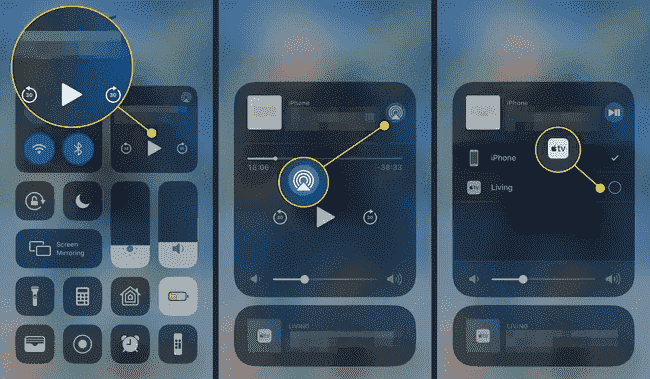
Через несколько минут после выбора вашего Apple TV вы сможете наслаждаться Audible на Apple TV, так как сразу же последует кастинг элементов.
Часть 2. Как играть в Audible на Apple TV через iTunes Home Sharing
Нельзя отрицать, что функция AirPlay очень полезна тем, что позволяет пользователям без проблем наслаждаться Audible на Apple TV, если у вас есть ресурсы. Однако, несмотря на то, что это действительно полезно, по-прежнему трудно постоянно поддерживать стабильность сети и сигнала. Если вместо этого вы будете использовать приложение iTunes, вам может потребоваться авторизовать книги, прежде чем продолжить потоковую передачу.
как подключить колонки к apple tv
Для этих конкретных проблем вы должны узнать об альтернативном методе, который поможет вам по-прежнему получать лучшее от Audible на Apple TV даже без использования функции AirPlay. Чтобы продолжить, вы должны быть в состоянии избавиться от защиты DRM, зашифрованной в книгах Audible. Удаление DRM из книг Audible возможно только при использовании AMusicSoft Звуковой конвертер . Кроме того, это также может помочь вам скачать звуковые книги а также конвертировать их в распространенные форматы, такие как MP3, WAV, M4A и FLAC.
Благодаря своей похвальной скорости работы он может выполнить процесс за короткий промежуток времени, гарантируя вам, что полученные книги будут с лучшим качеством звука. С использованием AMusicSoft очень удобен, так как его функции слишком просты для понимания.
Ознакомьтесь с приведенной ниже серией шагов, которые покажут вам, как AMusicSoft Audible Converter работает как конвертер и загрузчик одновременно.
- Для начала у вас должно быть приложение на вашем компьютере. Это можно сделать, скачав его со страницы AMusicSoft. Перейдите на вкладку «Продукты» и выберите Audible Converter, чтобы официально получить приложение.
- Следующее, что нужно сделать, это добавить книги Audible в AMusicSoft. Но вы должны сначала установить и запустить его, прежде чем приступить к этому шагу. После этого коснитесь определенной области, предназначенной для добавления файлов аудиокниги, и выберите те заголовки, которые вы хотите преобразовать.

- Затем выберите один формат для использования из MP3, WAV, FLAC и M4A. За этим следует также выбор конечной папки.

- Нажмите кнопку «Преобразовать», которую вы видите в нижней части экрана, и дождитесь завершения преобразования.

- Наконец, загрузите результаты из меню Converted выше.
Поскольку сохраненные книги теперь уже преобразованы в доступный формат и уже свободны от DRM, теперь Audible на Apple TV будет возможен через библиотеку iTunes. Все, что вам нужно сделать, чтобы продолжить, это включить функцию iTunes Home Sharing. Ниже описаны шаги, которые необходимо выполнить.
- Запустите приложение iTunes на своем компьютере и в строке меню вверху выберите вкладку «Файл». После этого выберите вариант «Добавить файл в библиотеку».
- Это направит вас в целевые папки, где файлы в основном сохранены на вашем локальном компьютере. Выберите папку, в которую недавно были помещены преобразованные файлы. Найдя, нажмите «Добавить в библиотеку».
- Сразу после успешного импорта файлов начните включать функцию «Домашняя коллекция» в iTunes, выбрав вкладку «Файл», за которой должна следовать кнопка «Домашняя коллекция».
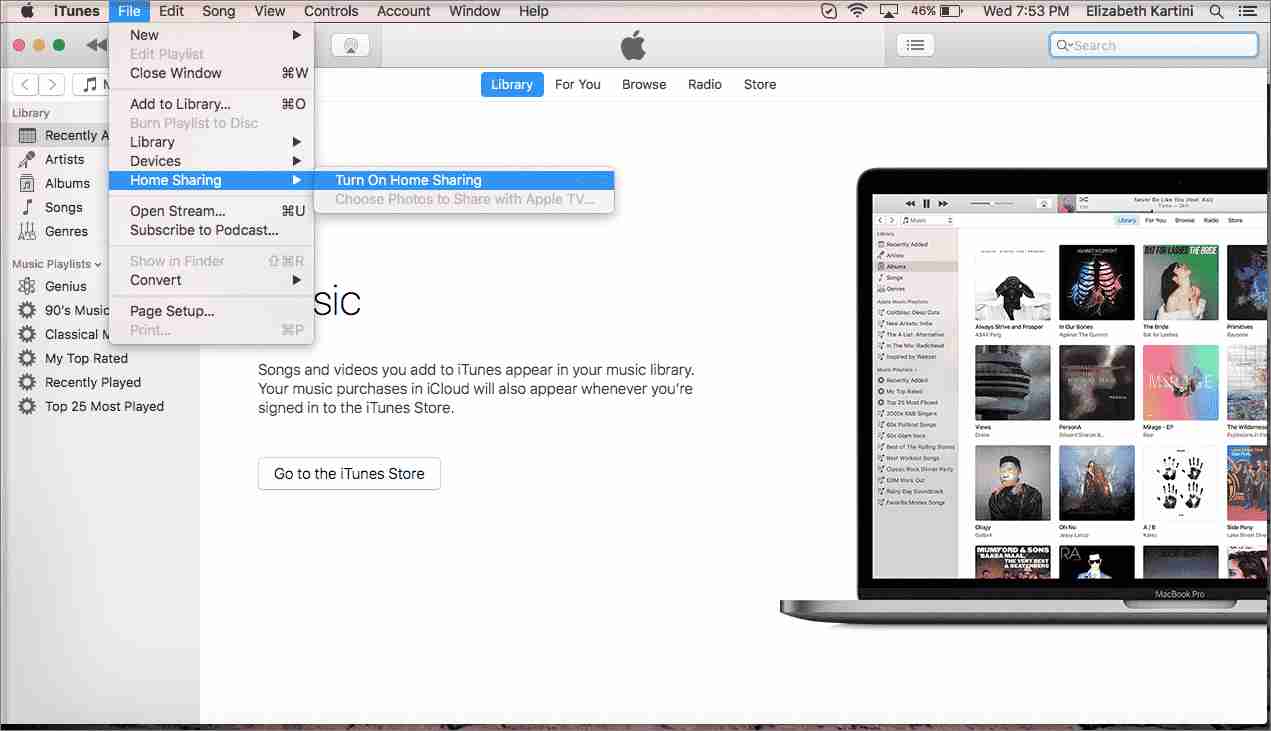
- Нажмите «Включить домашнюю коллекцию» рядом, чтобы активировать эту функцию.
- Теперь вместо этого перейдите на вкладку «Правка» и в ее подменю выберите «Настройки», а затем «Общий доступ». Это позволит вам выбрать аудиокниги, которые вам нужны только для потоковой передачи.
- Выбранные книги будут синхронизированы с вашим Apple TV, так что играть в них будет намного удобнее и быстрее.
- Затем сосредоточьтесь на своем Apple TV, а затем войдите в свою учетную запись в iTunes Home Sharing.
- После его открытия нажмите «Компьютеры», а затем выберите «Аудиокниги», чтобы начать выбирать книги для потоковой передачи.
Часть 3. Вывод
Благодаря совместному использованию AirPlay или iTunes Home вы можете без проблем наслаждаться Audible на Apple TV. Просто убедитесь, что все указанные процедуры выполняются правильно. AMusicSoft Звуковой конвертер, с другой стороны, поможет вам загрузить книги Audible без DRM, которые можно транслировать на любой музыкальный проигрыватель, который вы хотите.
- Лучшие звуковые альтернативы для Android 2022
- Что нужно узнать о «Могу ли я поставить аудиокниги на свой iPod»
- Дайте нам знать больше о Audible File Converter
- Все, что нужно знать об Audible для Blackberry
- OverDrive против Audible: какое приложение для аудиокниг лучше?
- Как скачать Audible Books на Android [Простые методы]
- Могу ли я поделиться аудиокнигой?
- Лучший способ поделиться с кем-нибудь аудиокнигой
Старшие пользователи Apple Music, Spotify, Amazon Music. Делитесь разными советами и решениями.
Последнее обновление: октябрь 10, 2022
Источник: www.amusicsoft.com
Лучший ответ: Как настроить звук на Apple TV?
на Apple TV. Перейдите в раздел «Видео и аудио» и прокрутите вниз до раздела «Калибровка». Выберите «Синхронизация беспроводной передачи аудио», затем следуйте инструкциям на экране по использованию iPhone для синхронизации колонок.
Как вывести звук с Apple TV на колонки?
Перейдите в Настройки > Видео и аудио > аудио формат и включить изменить формат. Здесь вы можете выбрать следующее: Dolby цифровой 5.1: воспроизводит звук на несколько колонок и сабвуфера, как 5.1 настройка динамиков.
Почему нет звука на Apple TV?
Если вы до сих пор не могу посмотреть видео и услышать звук на ваш телевизор, то может быть проблема с HDMI кабеля или подключения к телевизору или ресиверу. … Попробуйте другой порт HDMI на вашем телевизоре. Подключить Apple TV непосредственно на ваш телевизор с помощью другого кабеля HDMI.
Как откалибровать Apple TV?
Калибровка видео или аудио
- Откройте Настройки на Apple TV.
- Выберите «Видео и аудио».
- Перейдите к разделу «Калибровка», затем выполните любое из следующих действий. Баланс цвета. Выберите, чтобы измерить и настроить цвет изображения с помощью iPhone с Face ID и iOS 14.5 или новее.
Как вывести звук с Apple TV на HomePod?
Apple TV: на экране «Домой» Apple TV выберите «Настройки» > «Видео и аудио» > «Аудиовыход по умолчанию». Выберите HomePod или стереопару, которые требуется использовать для воспроизведения звука домашнего кинотеатра.
ЭТО ИНТЕРЕСНО: Что делать при падении давления масла в двигателе?
Как подключить Apple TV 4K к ресиверу?
При подключении напрямую к телевизору подключите Apple TV к телевизору с помощью кабеля HDMI или, если вы подключаете звуковую панель или A / V-ресивер, подключите Apple TV к открытому входу HDMI на A / V-ресивере, затем используйте второй кабель HDMI для подключения ресивера к телевизору.
Можно ли подключить наушники к Эпл ТВ?
К Apple TV можно подключать устройства Bluetooth, например игровой контроллер MFi (созданный для iPhone, iPod touch и iPad), контроллер, совместимый с Sony PlayStation или Microsoft Xbox, Bluetooth-наушники, беспроводную клавиатуру и другие аксессуары.
Как пользоваться Apple TV на айфоне?
Откройте приложение «Настройки», затем прокрутите вниз и коснитесь кнопки «ТВ». Откройте приложение Apple TV, выберите «ТВ» в меню в верхней части экрана, затем выберите «Настройки». Перейдите в меню «Настройки», выберите «Приложения», а затем — «ТВ». Откройте приложение Apple TV и перейдите в меню «Настройки».
Можно ли использовать айфон как колонки?
Трансляция аудиоматериалов с iPhone, iPad или iPod touch
- Откройте Пункт управления на iPhone, iPod touch или iPad: …
- Нажмите и удерживайте группу элементов управления в правом верхнем углу, затем нажмите AirPlay .
- Выберите любые колонки или телевизоры, на которых необходимо воспроизвести текущие аудиоматериалы.
Источник: vipauto-barnaul.ru
Новый Apple TV 4K может передавать звук с ТВ через eARC

Новый Apple TV 4K может транслировать весь звук с вашего телевизора на HomePod или пару HomePods, даже если вы не используете Apple TV. Новая функция должна работать с игровыми консолями, такими как PS5 или Xbox Series X, а также с проигрывателями Blu-ray и устройствами потоковой передачи.
«Если включен HDMI ARC или eARC, ваш Apple TV 4K (2-го поколения) может принимать высококачественный звук с поддерживаемого телевизора, а затем воспроизводить его через динамики HomePod».
официальное руководство службы поддержки Apple
Производство HomePod было прекращено в начале этого года, но похоже, что Apple пока не желает разрывать связи со своим первым в мире умным динамиком. Новый HomePod Mini не поддерживает эту функцию, что может быть еще одной причиной заключить сделку с HomePod до того, как она будет распродана.
Вам, конечно же, понадобится телевизор с поддержкой HDMI eARC или ARC и новейшая приставка Apple TV 4K второго поколения, которую компания представила несколько недель назад на виртуальном мероприятии.
Чтобы установить динамик HomePod или стереопару в качестве динамика по умолчанию для Apple TV, перейдите на главный экран Apple TV и выберите «Настройки > Видео и аудио > Аудиовыход по умолчанию». В разделе «Аудиовыход по умолчанию» убедитесь, что выбран HomePod.
Затем в разделе Audio Return Channel (Beta) выберите Play Television Audio. Вы узнаете, что ARC или eARC включены, когда на нем написано Вкл. (ARC) или Вкл. (EARC). Бинго — теперь у вас должна быть возможность передавать высококачественный звук с телевизора на HomePod.
Новый медиа-стример Apple TV 4K имеет множество новых функций, включая поддержку HDR с Dolby Vision со скоростью 60 кадров в секунду (в том числе через AirPlay) и совершенно новый Siri Remote. Он поступит в продажу в мае в вариантах 32 ГБ и 64 ГБ.
- Назад
- Вперед
Источник: www.spb-hifi.ru